ネトセツでは個別で相談を無料で受け付けています。
記事を読んでも悩みが解決できない場合、ネット通信・回線を良いもの&費用を安くしたい場合など、どこに相談したらいいか迷っている方は直接ネトセツへ気軽にご相談ください。
公式LINEから相談 ▶ LINE@
SNSから相談 ▶ X(旧Twitter)DMにて
問い合わせが多くて返信が遅くなる場合もありますが、その時はごめんなさい。
記事を読んでも悩みが解決できない場合、ネット通信・回線を良いもの&費用を安くしたい場合など、どこに相談したらいいか迷っている方は直接ネトセツへ気軽にご相談ください。
公式LINEから相談 ▶ LINE@
SNSから相談 ▶ X(旧Twitter)DMにて
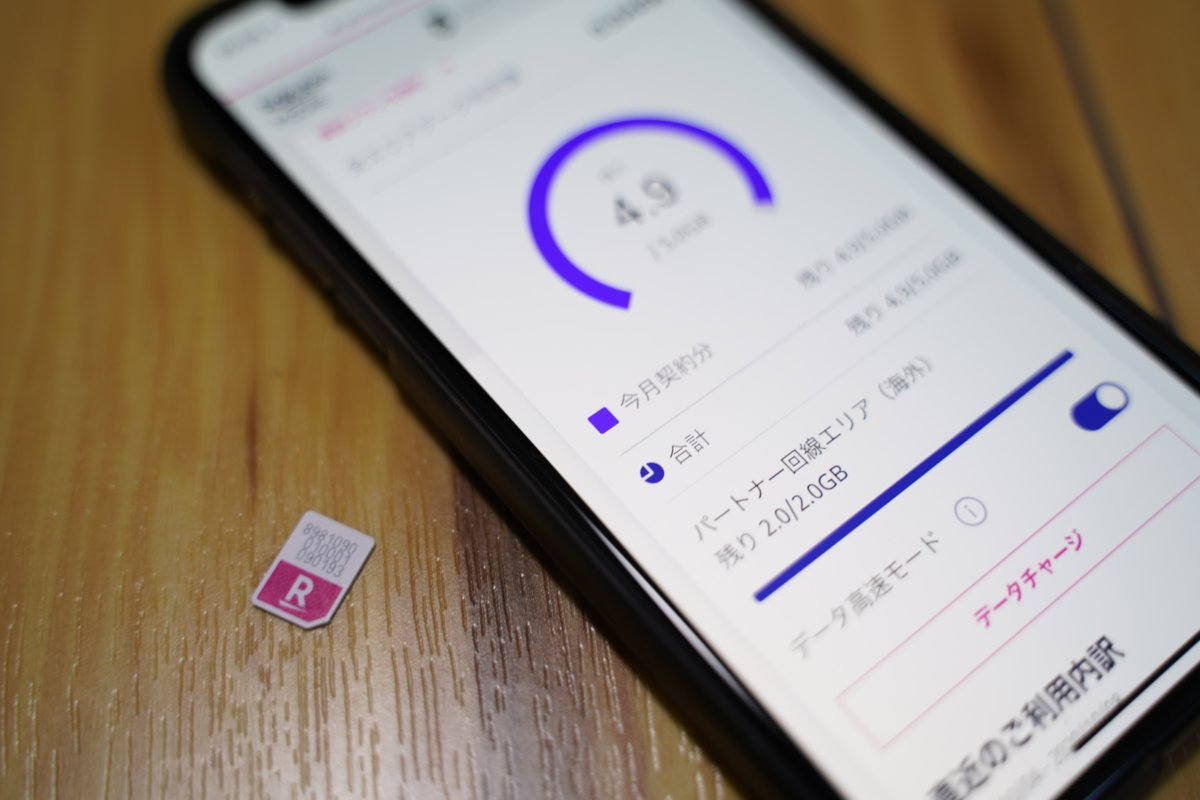
楽天モバイルの「Rakuten最強プラン」で利用しているnanoSIMをeSIMへ変更するための手順を解説します。
またeSIMに変更する場合の手続きに知っておくべき注意点や手数料についてもまとめました。
※nanoSIMからeSIMへの切替はSIM郵送などの手続きがないため、設定後すぐに利用することができるようになります。
楽天モバイルで「Rakuten最強プラン」をnanoSIMで契約し、スマホの機種変更などの影響でeSIMへの変更を伴うと以下の問題があります。
eSIMの発行手数料は無料ですが、再びSIMカードへ戻す場合は2023年12月3日より3,300円の手数料がかかります。
※以下の画像キャプチャはまだeSIMへ変更時に手数料がかかっていた時の画面です。
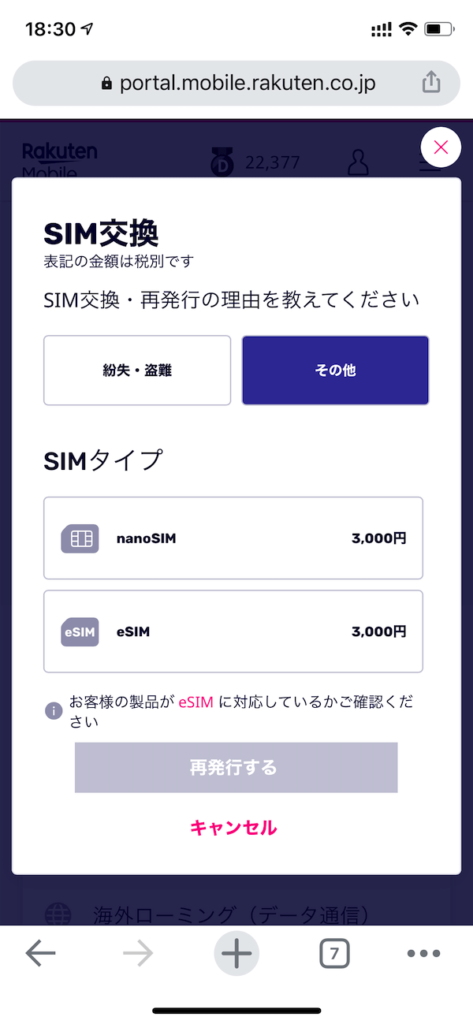
現在ではnanoSIMを使っている方がeSIMへ変更を行っても無料でチェンジが可能です。
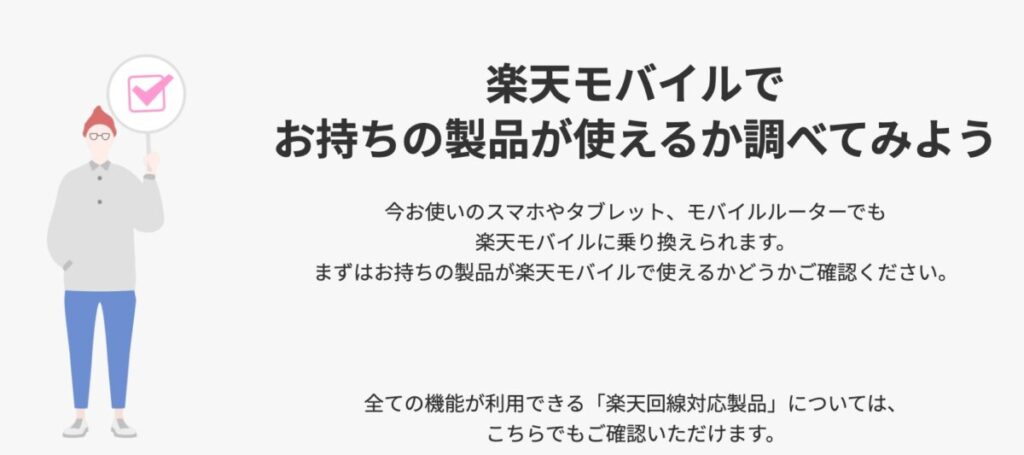
もしも古いスマートフォンを使っている場合はスマホ自体がeSIMに対応していなかったり、最近の機種でも楽天モバイルのeSIMが動作しない機種である可能性もあるため、eSIMへの交換手続きを行う前に事前に対応スマホであれば確認をする必要があります。
 ネトセツ
ネトセツ動作確認済みページで対応スマホであれば以下より変更手続きを行ってください。
まず楽天モバイルの公式ページへアクセスします。
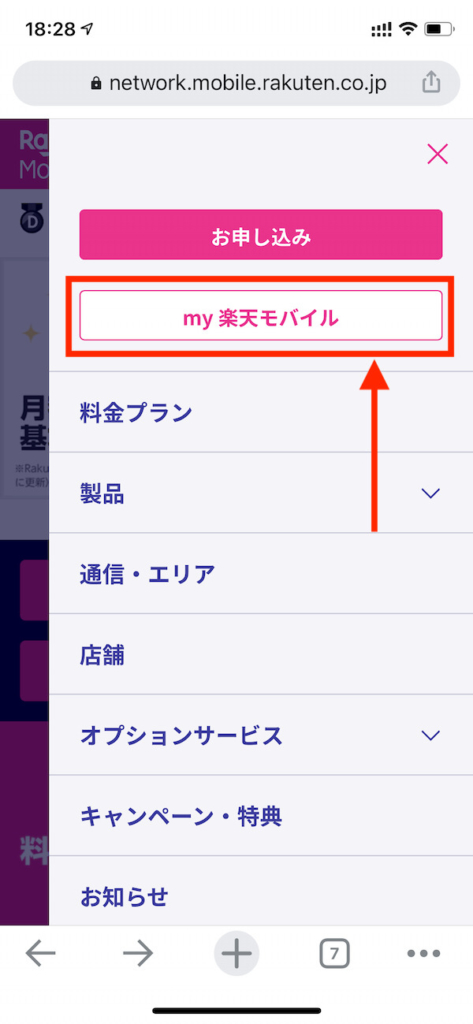
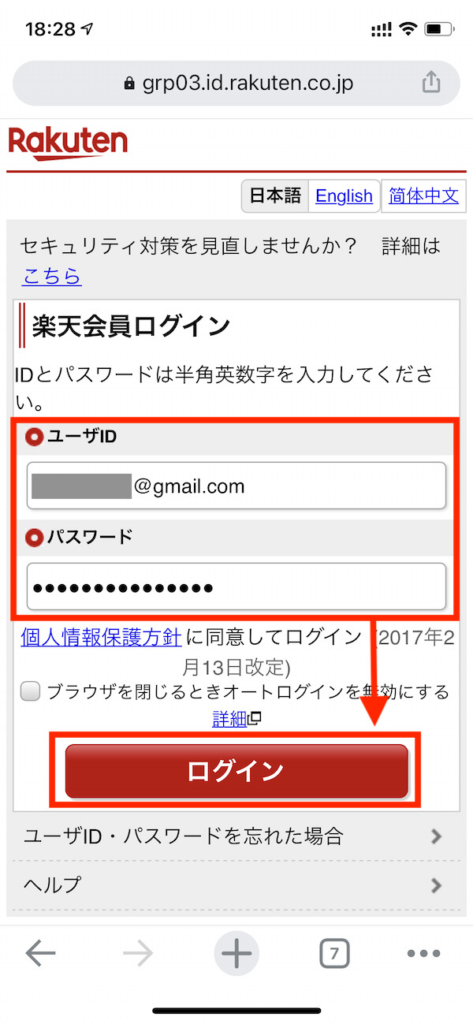
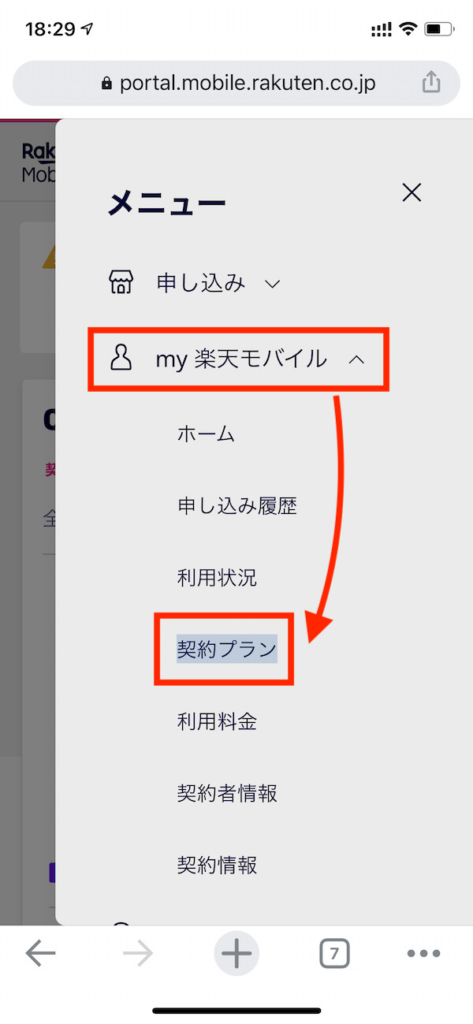
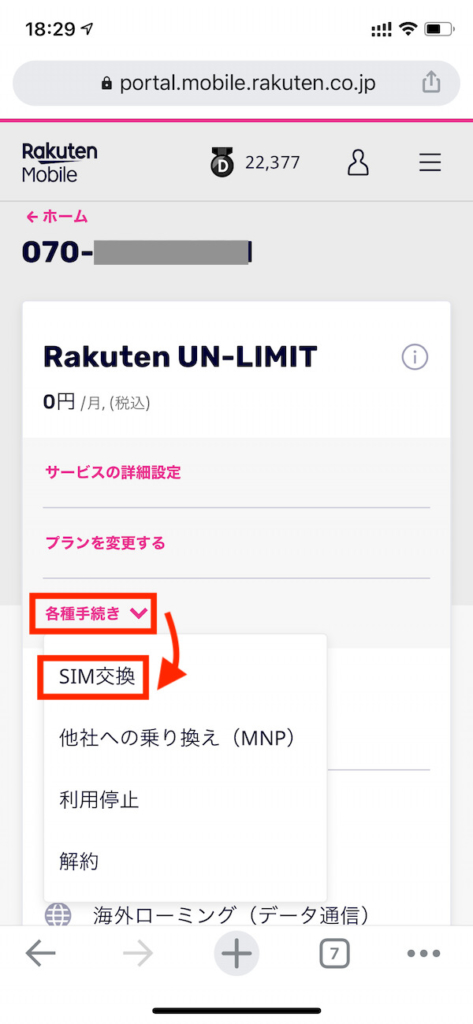
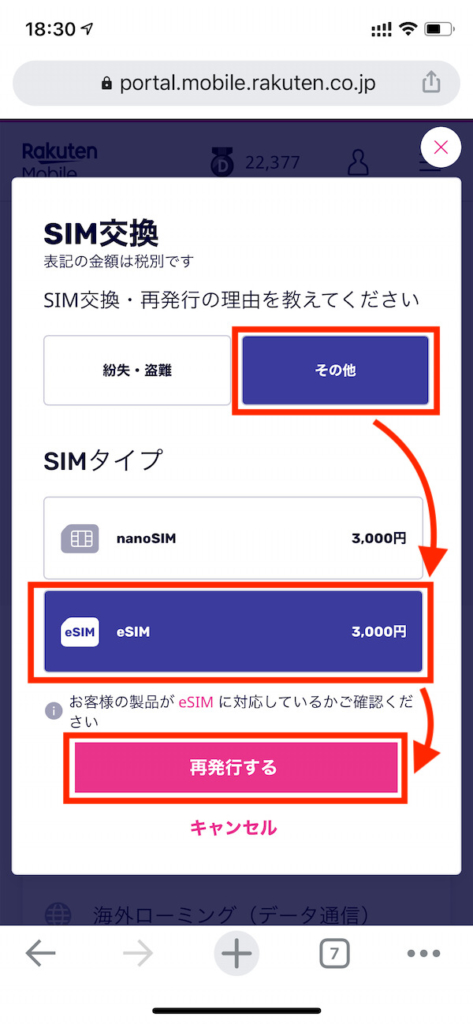
現在はeSIM変更における手数料は無料となっています。
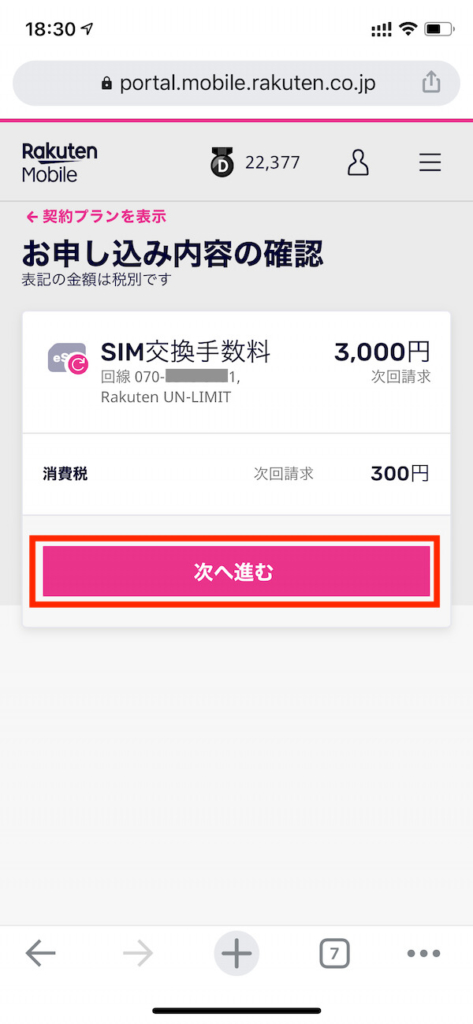
 ネトセツ
ネトセツこれでeSIMへのSIM交換の手続きが完了です。
ここで交換手続きを行うとeSIMの場合はすぐに切り替えしてiPhoneやAndroidスマホに設定することが可能です。
SIM交換したeSIMを設定する場合、QRコードが設定したいスマホで表示してしまうと設定ができません。
そのため別のスマホで楽天モバイルにログインするか、表示されたQRコードを他のスマホで写真撮影もしくは家族間でQRコードをLINEで送信できる状況を予め用意した上で以下の手続きにすすんでください。
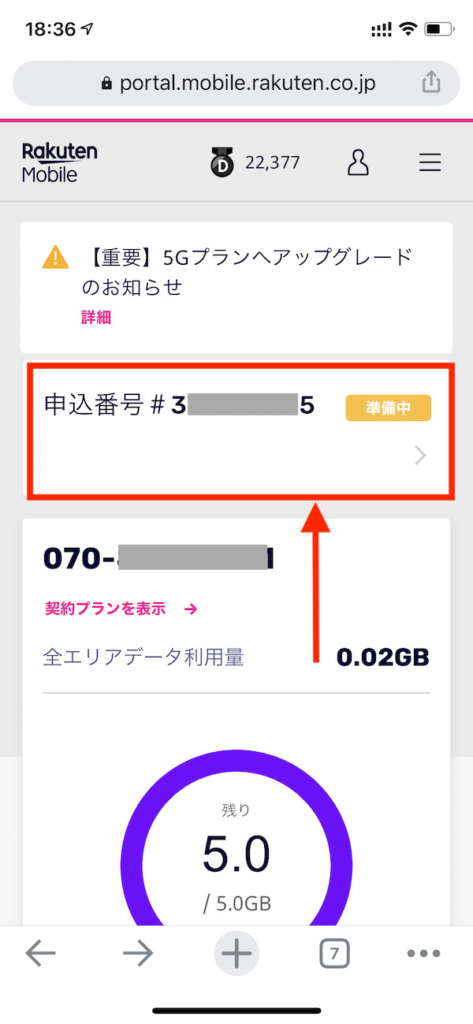
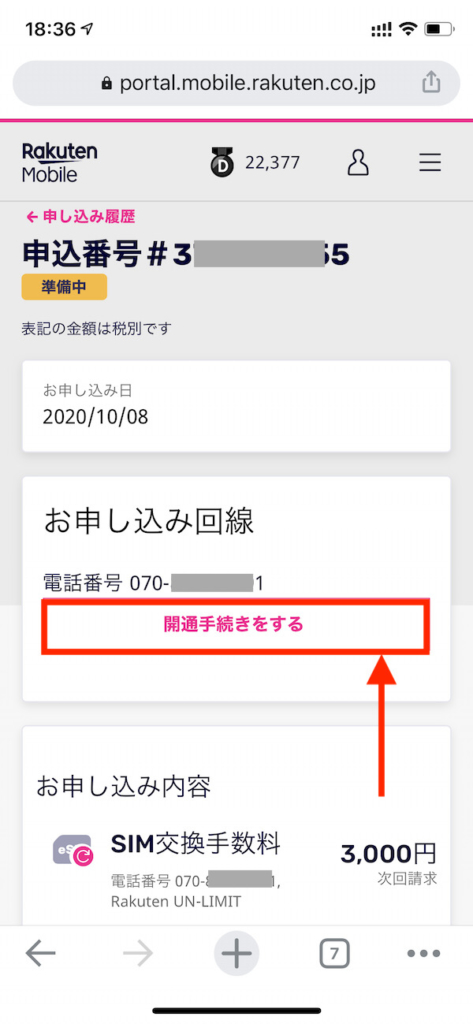
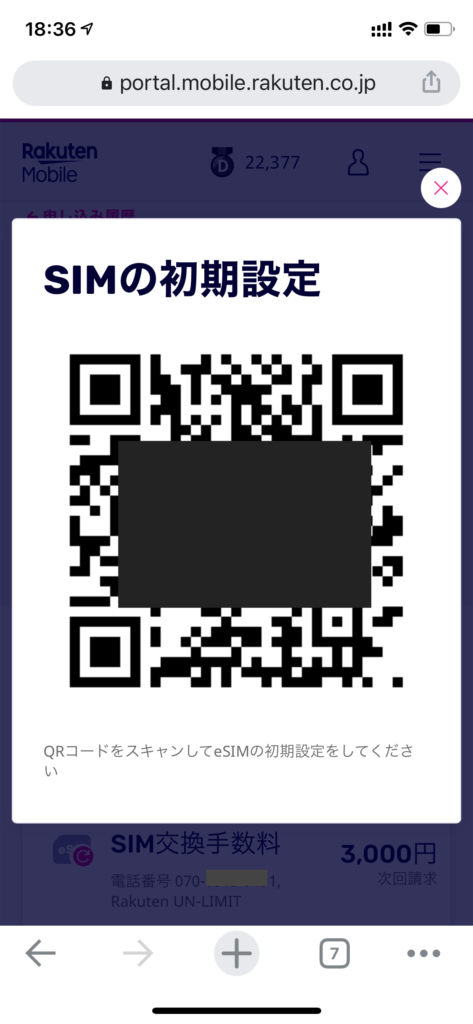
SIMの初期設定で表示されたQRコードは設定したいスマホのカメラで読み取って設定してください。
eSIM対応のiPhoneでの設定手順は以下を参照してください。
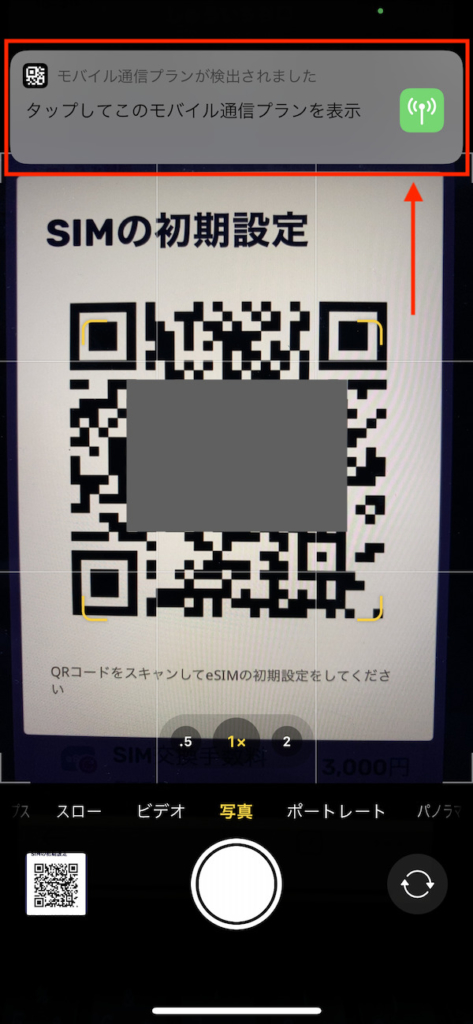
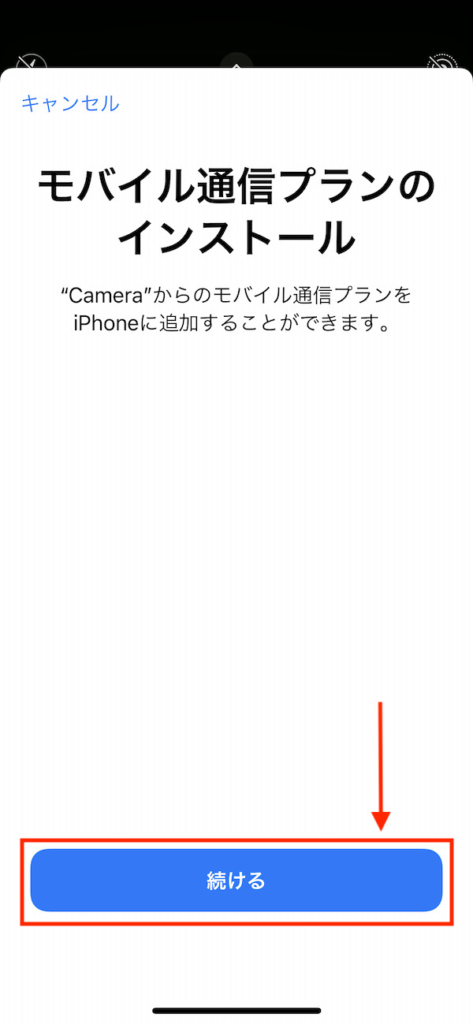
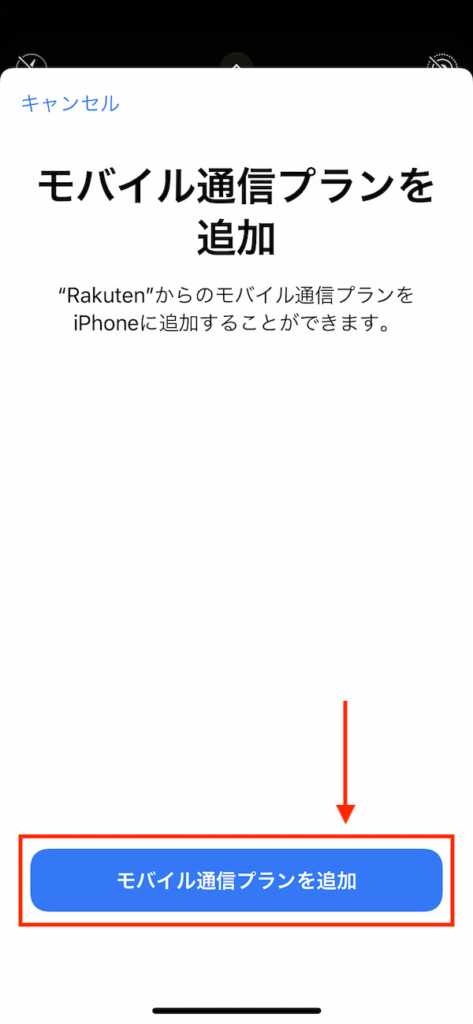
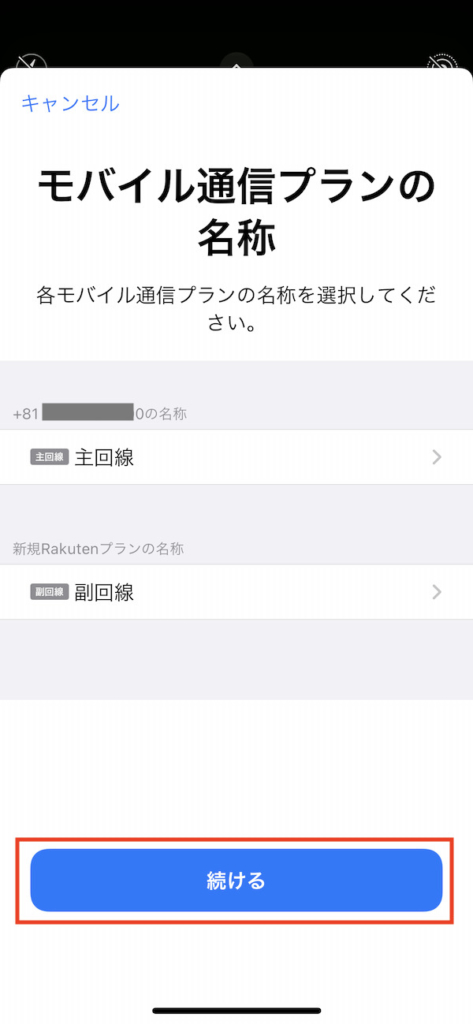
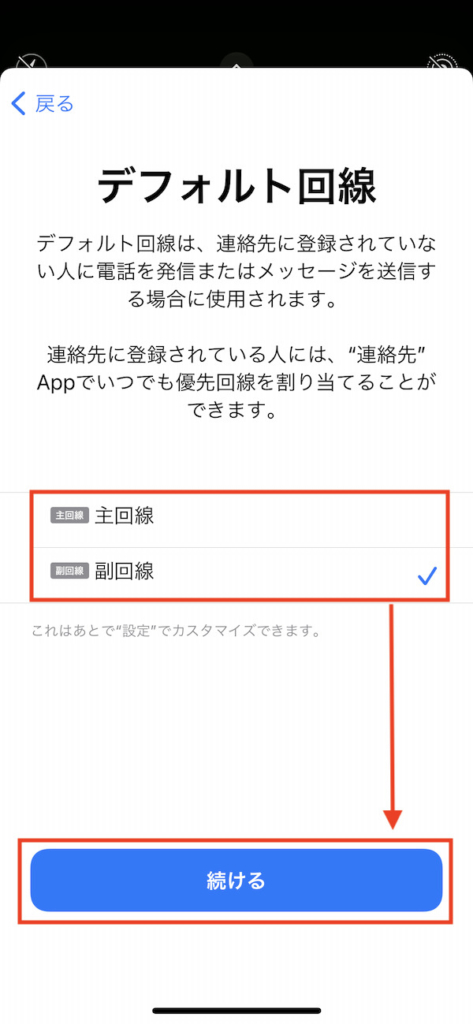
もしもeSIM以外に物理SIM(nanoSIM)を差し込んですでに使っているiPhoneの場合は上記のように主回線と副回線を選択する項目が表示されます。
この設定は後ほどいつでも変更ができますが、メインで発信したい電話番号の回線にチェックを入れて「続ける」をタップしてください。
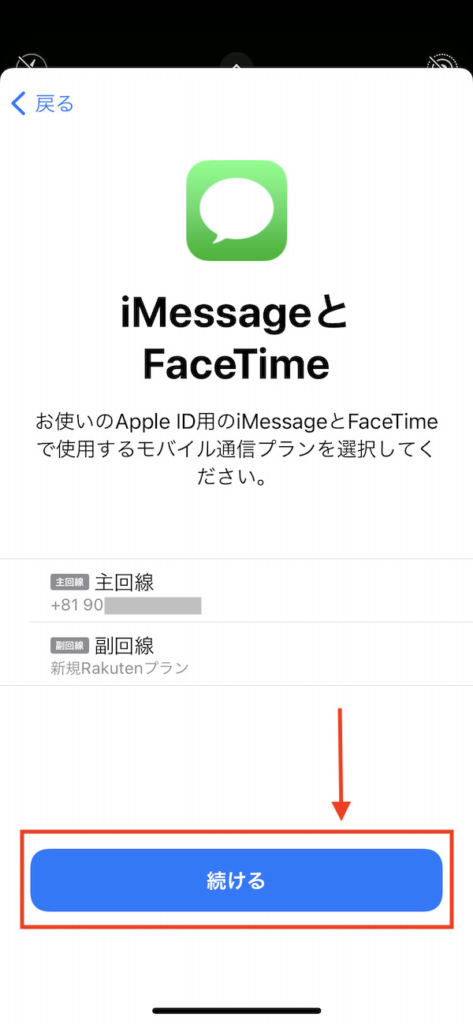
こちらも後ほどいつでも変更ができるので、今回設定するeSIM含めて2回線となる場合はメインで使いたい回線を選択してください。
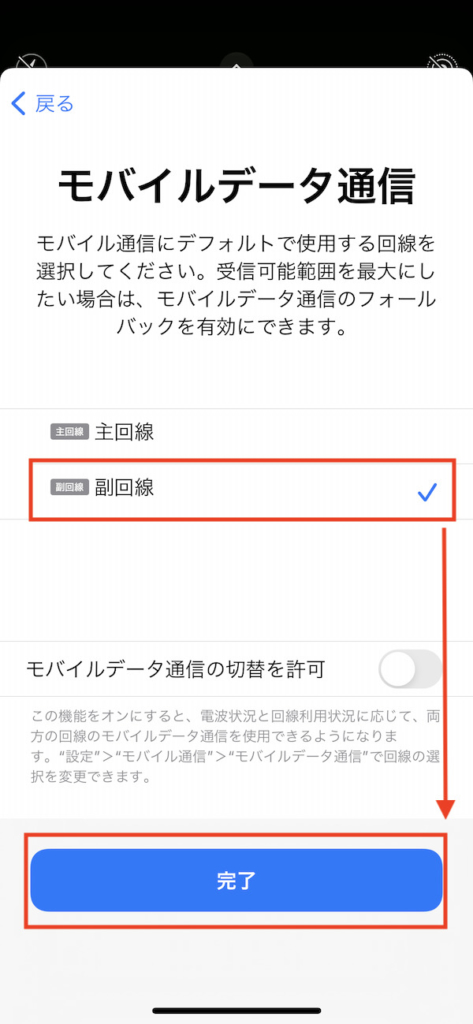
こちらも今回のeSIM以外に別回線を持っている場合はデフォルトでモバイルデータ通信(パケットデータ通信)を利用したい回線にチェックを入れて完了を押してください。
モバイルデータ通信の切替を許可の項目は通信状況に合わせて勝手に切り替わる機能なので基本的にはOFFで大丈夫です。
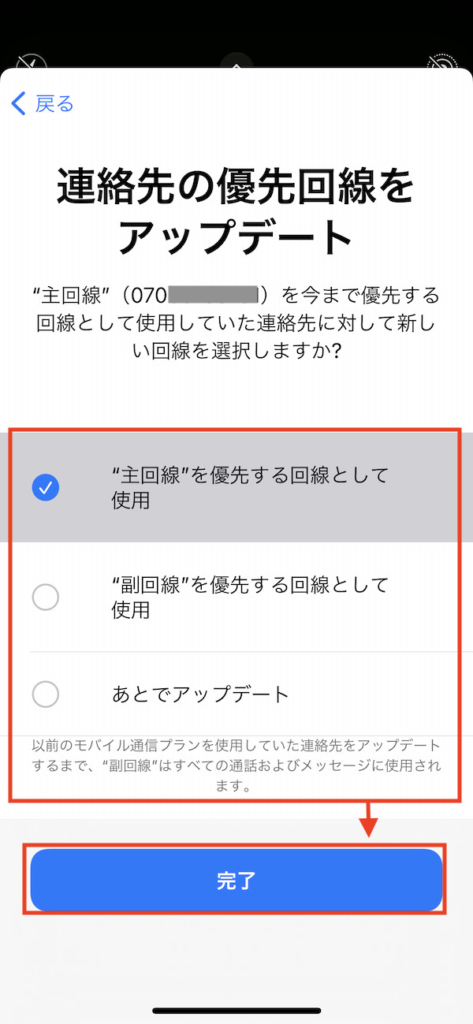
こちらも2回線ある場合の選択項目ですが、連絡先の優先回線のアップデートを選択します。
 ネトセツ
ネトセツよく分からないという方は「あとでアップデート」にチェックを入れて問題ないです。
これでeSIMの設定自体は完了ですが、電波は圏外のままで、楽天モバイルの「Rakuten UN-LIMIT V」で通信可能な状況にするためにはiPhoneの場合はLTEのVoL設定が必要です。この設定は以下より行ってください。
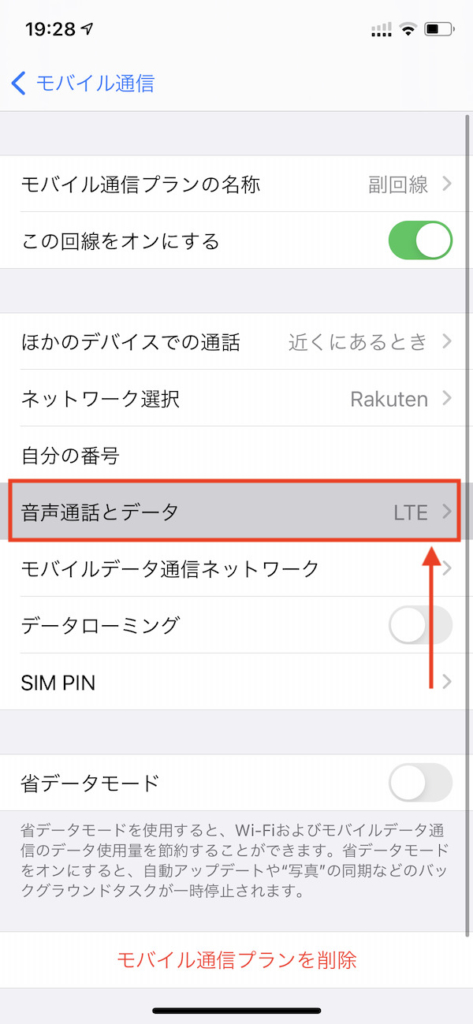
※今回のSIM切替でeSIMの設定をした回線を選択してください。
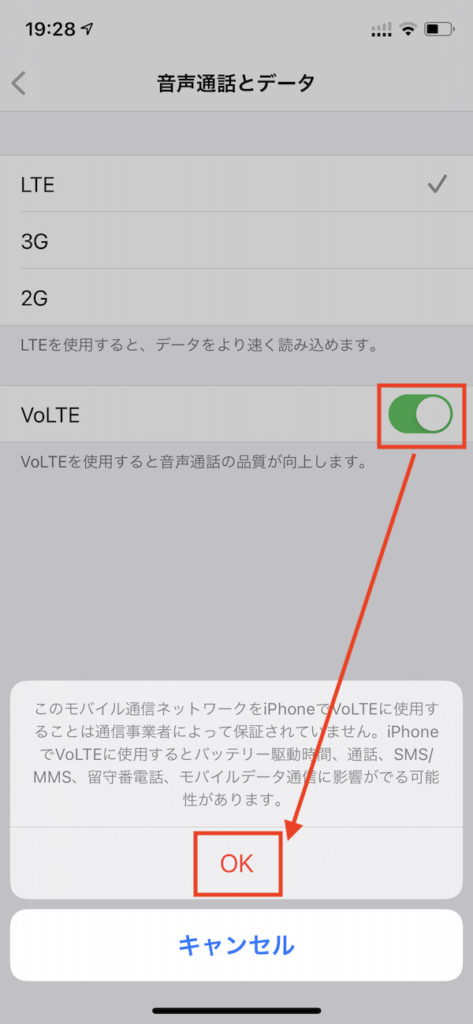
 ネトセツ
ネトセツここまでの設定で楽天モバイルのeSIMがiPhoneで利用することができるようになります。
また使用していたSIMカードにおいては以下の住所へ返却するかもしくは破棄を行ってください。※また現在では返却をしなかった場合であっても違約金等は発生しません。
eSIMへの切り替えを行い、使われなくなった物理SIMカードは楽天モバイルの以下の住所へ返送をしてください。
<返送先住所>
〒143-0006
東京都大田区平和島3-5-1 B棟2F
楽天モバイルRSIM回収係
※また返送にかかる送料は契約者負担となるので元払いで発送します。
記事を読んでも悩みが解決できない場合、ネット通信・回線を良いもの&費用を安くしたい場合など、どこに相談したらいいか迷っている方は直接ネトセツへ気軽にご相談ください。
公式LINEから相談 ▶ LINE@
SNSから相談 ▶ X(旧Twitter)DMにて
診断
あなたに合うネット(WiFi)サービスが見つかる
※該当する項目を選択していくだけ
コメント
コメント一覧 (2件)
こんにちは。昨年10月よりSIM交換手数料は無料になっているようですね。
お知らせありがとうございます!2020年10月から交換手数料は無料になってましたね!
早速修正させていただきました!